Arreglar Steam debe estar ejecutándose para jugar este error de juego en una PC con Windows
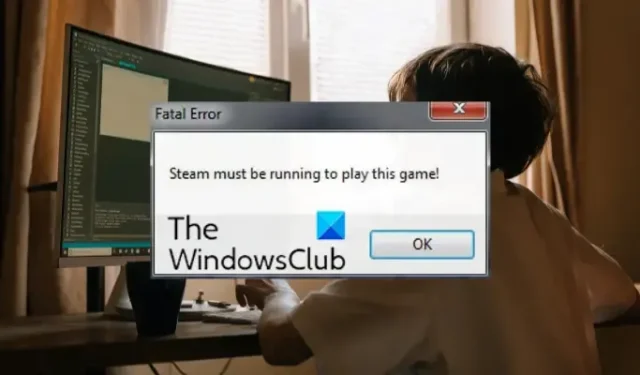
Este error puede ocurrir si descargó el juego de su sitio web y lo instaló usando su instalador independiente. Como varios juegos requieren la instalación de Steam para ejecutarse, lo mismo podría aplicarse al juego en cuestión. Por lo tanto, debe asegurarse de que está ejecutando la aplicación Steam en su PC para evitar este error. Además de eso, podría deberse a la ejecución de una versión anterior de Steam. Otras razones para lo mismo podrían ser archivos mod personalizados, archivos de juegos infectados y la aplicación Steam dañada.
Ahora, si encuentra este error, puede usar la solución que hemos mencionado aquí y corregir el error.
Arreglar Steam debe estar ejecutándose para jugar este error de juego en una PC con Windows
Si encuentra que Steam debe estar ejecutándose para jugar este error de juego cuando intenta iniciar un juego en Windows, puede usar las soluciones a continuación para resolverlo:
- Asegúrese de que Steam esté instalado en su PC (si corresponde).
- Cierra la sesión de Steam y ejecuta Steam con privilegios de administrador.
- Actualice el cliente de Steam.
- Borre los archivos de contenido personalizado (si corresponde).
- Verifica la integridad de los archivos del juego.
- Vuelva a instalar Steam.
1] Asegúrese de que Steam esté instalado en su PC (si corresponde)
Lo primero que debes asegurarte es que tienes instalado el cliente Steam en tu ordenador. Esto se aplica cuando ha instalado el juego con un instalador independiente. Muchos juegos modernos requieren Steam para ejecutarse correctamente y para otros servicios como autenticación, componentes multijugador, etc. Por lo tanto, si el escenario le conviene, instale la última versión de Steam en su PC. Puede descargarlo desde su sitio web oficial y luego ejecutar el instalador para completar el proceso de instalación. Una vez hecho esto, ejecuta tu juego y comprueba si el error está solucionado o no.
En caso de que ya tengas Steam instalado, puedes pasar a la siguiente solución para deshacerte del error «Steam debe estar ejecutándose para jugar este juego».
2] Salga de Steam y ejecute Steam con privilegios de administrador
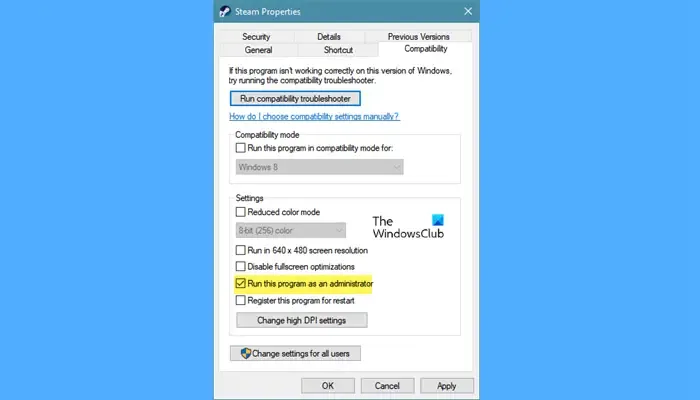
También puede intentar cerrar sesión en su aplicación Steam, reiniciar Steam como administrador y volver a iniciar sesión en su cuenta. A ver si el error está solucionado o no. Muchos usuarios afectados informaron que ejecutar el cliente Steam con derechos de administrador les solucionó el error. Por lo tanto, también puede aplicar esta solución y, con suerte, ya no recibirá el error «Steam debe estar ejecutándose para jugar este juego».
Así es como puedes hacer eso:
- Primero, vaya a Steam y haga clic en el botón desplegable de su Cuenta, y luego presione la opción Cerrar sesión de la cuenta .
- Después de eso, confirme el proceso tocando el botón Cerrar sesión.
- Una vez hecho esto, cierre el cliente de Steam y asegúrese de que no se esté ejecutando ninguna instancia de Steam en segundo plano. Puede usar el Administrador de tareas para eso.
- Ahora, haga clic derecho en la aplicación Steam en su escritorio y luego seleccione la opción Propiedades .
- En la ventana Propiedades, vaya a la pestaña Compatibilidad y marque la casilla Ejecutar este programa como administrador .
- A continuación, presione el botón Aplicar > Aceptar para guardar los cambios y luego vuelva a abrir la aplicación Steam.
- Luego, inicie sesión en su cuenta con las credenciales de inicio de sesión correctas y luego juegue su juego para verificar si el error se solucionó o no.
Si el error continúa apareciendo, puede usar la siguiente solución para resolverlo.
3] Actualizar el cliente de Steam
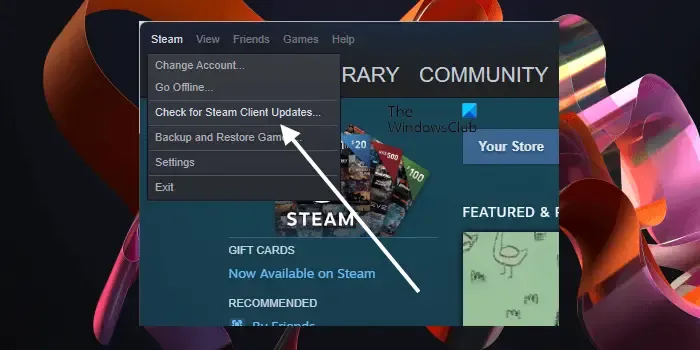
Este error puede deberse a una versión de Steam obsoleta. Si su aplicación Steam no está actualizada a su última versión, es probable que experimente el error «Steam debe estar ejecutándose para jugar este juego». Por lo tanto, asegúrese de que su cliente Steam esté actualizado. Para actualizar Steam, puede seguir los siguientes pasos:
- Primero, abra Steam e inicie sesión en su cuenta si no ha iniciado sesión.
- Ahora, vaya al menú de Steam y, en las opciones desplegables, elija la opción Buscar actualizaciones de clientes de Steam .
- Después de eso, si hay actualizaciones disponibles, se le solicitará lo mismo. Siga las instrucciones en pantalla para actualizar la aplicación Steam.
- Cuando termine, reinicie su computadora y luego verifique si el error está solucionado o no.
4] Borrar los archivos de contenido personalizado (si corresponde)
Lo siguiente que puede hacer es eliminar el contenido personalizado como mods, scripts, trucos y más de la carpeta de instalación del juego. Por lo tanto, si experimenta este error con un error en particular, puede intentar borrar su carpeta de instalación eliminando las modificaciones personalizadas y otros archivos. Simplemente puede navegar a la carpeta de instalación del juego en su computadora y luego eliminar manualmente los archivos personalizados.
También puedes realizar una instalación limpia del juego. Desinstala el juego y luego vuelve a instalarlo. Para desinstalar un juego en Steam, abra Steam y vaya a la pestaña BIBLIOTECA. Después de eso, haz clic con el botón derecho en el juego con el que te enfrentas a este error y selecciona la opción Desinstalar en el menú contextual. Una vez que se desinstala el juego, reinicie el cliente Steam e instale el juego nuevamente. A ver si el error ya está solucionado.
5] Verificar la integridad de los archivos del juego
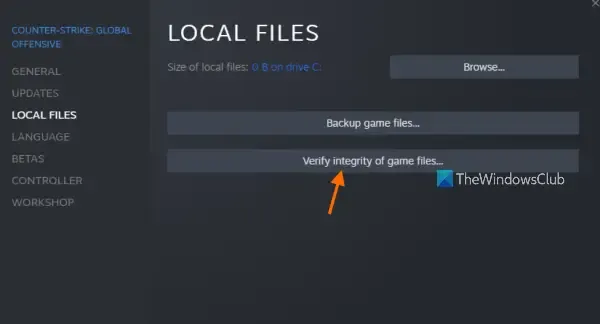
El error «Steam debe estar ejecutándose para jugar este juego» también podría activarse debido a archivos de juego defectuosos. Si los archivos de su juego están rotos o algunos archivos de juego en particular que se requieren para ejecutar el juego se eliminan o faltan, es posible que encuentre este error. Por lo tanto, si el escenario es aplicable, puede verificar y reparar los archivos del juego con el que está experimentando este error. Debería corregir el error por ti. Estos son los pasos para hacerlo:
- En primer lugar, inicie el cliente Steam y haga clic en la pestaña BIBLIOTECA para ir a la biblioteca de sus juegos.
- A continuación, localiza el juego problemático y haz clic derecho sobre él.
- Después de eso, seleccione la opción Propiedades en el menú contextual del botón derecho.
- Ahora, vaya a la pestaña Archivos locales y haga clic en el botón Verificar integridad de los archivos del juego para escanear y reparar los archivos del juego.
- Cuando haya terminado, abra su juego y verifique si el error en cuestión está resuelto.
En caso de que el error continúe, hay una solución más que puede usar para resolver el error «Steam debe estar ejecutándose para jugar este juego». Entonces, pase a la siguiente solución.
6] Reinstalar Steam
Si ninguna de las soluciones anteriores funcionó para usted, el problema podría estar en su aplicación Steam. Puede darse el caso de que la instalación de Steam esté corrupta o que ciertos archivos de instalación estén infectados o eliminados. Y por lo tanto, sigue recibiendo el error «Steam debe estar ejecutándose para jugar este juego». Por lo tanto, si ese es el caso, deberá instalar una copia limpia de Steam en su PC y ver si se solucionó el error.
Para hacer eso, primero deberá eliminar la instalación corrupta de Steam de su computadora. Entonces, desinstale Steam usando la aplicación Configuración. Abra Configuración con Win+I y vaya a la pestaña Aplicaciones. Después de eso, haga clic en Aplicaciones instaladas y luego busque la aplicación Steam en la lista de aplicaciones y juegos instalados. A continuación, haga clic en el botón de menú de tres puntos presente junto a Steam y seleccione la opción Desinstalar. Ahora, siga los pasos indicados y desinstale completamente Steam de su PC.
Cuando haya terminado de desinstalar Steam, vaya a su sitio web oficial y descargue la versión más reciente desde allí. Luego, solo tendrá que hacer doble clic en el archivo del instalador y seguir la guía en pantalla para reinstalarlo. Después de eso, abra Steam, reinstale sus juegos e intente jugar su juego para verificar si se solucionó el error.
¿Cómo soluciono Steam no se está ejecutando?
Si la aplicación Steam no se abre en su PC con Windows, ejecute la aplicación con derechos de administrador y vea si se solucionó el problema. Además de eso, podría ser su firewall que impide que Steam se abra. Por lo tanto, puede intentar deshabilitar su firewall para solucionar el problema. Otras soluciones que puede usar incluyen eliminar el caché de Steam dañado, agregar un parámetro a Steam Shortcut y reinstalar la aplicación si está dañada.



Deja una respuesta